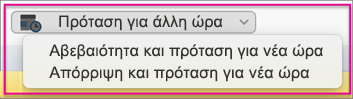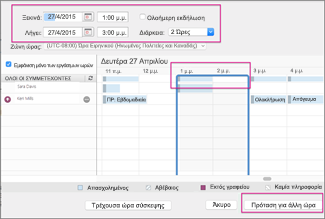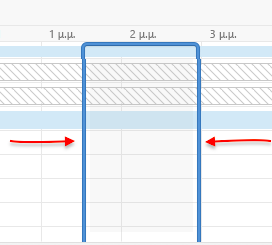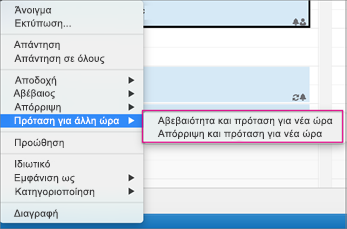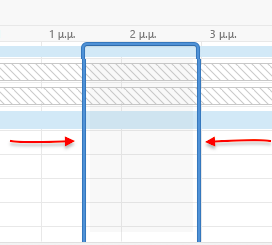Όταν λαμβάνετε μια πρόσκληση σε σύσκεψη για μια ώρα που έρχεται σε διένεξη με μια άλλη συνάντηση στο ημερολόγιό σας, μπορείτε να προτείνετε μια νέα ώρα σύσκεψης — από τα εισερχόμενα του ηλεκτρονικού ταχυδρομείου σας ή από το ημερολόγιό σας.
Πρόταση νέας ώρας σύσκεψης από τα εισερχόμενα ηλεκτρονικού ταχυδρομείου
-
Στα εισερχόμενα του ηλεκτρονικού ταχυδρομείου σας, κάντε διπλό κλικ στην πρόσκληση σε σύσκεψη για να την ανοίξετε.
-
Κάντε κλικ στην επιλογή Πρόταση για νέα ώρα και επιλέξτε ένα από τα παρακάτω:
-
Αβεβαιότητα και πρόταση για νέα ώρα
Συμβουλή: Με αυτή την επιλογή, εάν ο διοργανωτής της σύσκεψης δεν αποδεχθεί την προτεινόμενη νέα ώρα, θα εμφανίζεστε ως "αβέβαιος" συμμετέχων στο ημερολόγιο.
-
Απόρριψη και πρόταση για νέα ώρα
Συμβουλή: Με αυτή την επιλογή, εάν ο διοργανωτής της σύσκεψης δεν αποδεχθεί την προτεινόμενη νέα ώρα, το ημερολόγιο θα εμφανίζει ότι δεν θα παρευρεθείτε στη σύσκεψη.
-
-
Πληκτρολογήστε την ημερομηνία και την ώρα της νέας πρότασής σας για τη σύσκεψη και, στη συνέχεια, επιλέξτε Πρόταση για νέα ώρα.
Συμβουλή: Μπορείτε επίσης να κάνετε κλικ σε οποιαδήποτε πλευρά του μπλε περιγράμματος της λωρίδας ώρας (φαίνεται παρακάτω) και να το μετακινήσετε προς τα αριστερά ή προς τα δεξιά σε διαφορετική ημερομηνία και ώρα σύσκεψης.
-
Στην κάτω δεξιά γωνία, κάντε κλικ στην επιλογή Πρόταση για νέα ώρα.
-
Προσθέστε μια σημείωση στο κύριο σώμα του μηνύματος και, στη συνέχεια, κάντε κλικ στο κουμπί Αποστολή.
Πρόταση νέας ώρας σύσκεψης από το ημερολόγιό σας
Εάν έχετε ήδη αποδεχτεί μια πρόσκληση σε σύσκεψη και αποφασίσετε αργότερα ότι θέλετε να προτείνετε μια νέα ώρα, μπορείτε να το κάνετε αυτό από το ημερολόγιο.
-
Στο ημερολόγιο, κάντε δεξί κλικ στη σύσκεψη για την οποία θέλετε να προτείνετε μια νέα ώρα, κάντε κλικ στην επιλογή Πρόταση για νέα ώρα και επιλέξτε ένα από τα εξής:
-
Αβεβαιότητα και πρόταση για νέα ώρα
Συμβουλή: Με αυτή την επιλογή, εάν ο διοργανωτής της σύσκεψης δεν αποδεχθεί την προτεινόμενη νέα ώρα, θα εμφανίζεστε ως "αβέβαιος" συμμετέχων στο ημερολόγιο.
-
Απόρριψη και πρόταση για νέα ώρα
Συμβουλή: Με αυτή την επιλογή, εάν ο διοργανωτής της σύσκεψης δεν αποδεχθεί την προτεινόμενη νέα ώρα, το ημερολόγιο θα εμφανίζει ότι δεν θα παρευρεθείτε στη σύσκεψη.
-
-
Πληκτρολογήστε την ημερομηνία και την ώρα της νέας πρότασής σας για τη σύσκεψη και, στη συνέχεια, επιλέξτε Πρόταση για νέα ώρα.
Συμβουλή: Μπορείτε επίσης να κάνετε κλικ σε οποιαδήποτε πλευρά του μπλε περιγράμματος της λωρίδας ώρας (φαίνεται παρακάτω) και να το μετακινήσετε προς τα αριστερά ή προς τα δεξιά σε διαφορετική ημερομηνία και ώρα σύσκεψης.
-
Στην κάτω δεξιά γωνία, κάντε κλικ στην επιλογή Πρόταση για νέα ώρα.
-
Προσθέστε μια σημείωση στο κύριο σώμα του μηνύματος και, στη συνέχεια, κάντε κλικ στο κουμπί Αποστολή.
Σχετικές πληροφορίες
Αποδοχή ή απόρριψη μιας νέας πρότασης σύσκεψης στο Outlook για Mac